دليل كامل لإعداد WooCommerce Google Product Feed (WooCommerce Google Shopping)
نشرت: 2020-01-11سيبحث أصحاب متاجر التجارة الإلكترونية باستمرار عن طرق تسويق جديدة. عندما تفكر في قناة تسويق جديدة ، فإنك ترغب في معرفة مدى فعاليتها وفعاليتها من حيث التكلفة. تعد إعلانات Google Shopping خيارًا تسويقيًا شائعًا يقدم نتائج متسقة للعديد من مالكي المتاجر.
نظرًا لأن إعلانات Google Shopping تعرض منتجاتك على صفحات نتائج محرك البحث ، فإنها توفر وصولاً أوسع لمنتجاتك بالإضافة إلى إمكانيات تحويل أفضل. في هذه المقالة ، سنقوم بتحليل شامل لإعلانات Google Shopping. سنصف أيضًا كيف يمكنك إعداد موجز منتجات Google باستخدام منتجات WooCommerce الخاصة بك.
جدول المحتويات
- ما هي إعلانات Google Shopping؟
- كيف تبدأ؟
- إنشاء حساب في Google Merchant Center
- اختر البرامج ذات الصلة بحسابك على Merchant Center
- الأسطح عبر Google
- إعلانات التسوق
- Shopping Actions
- إنشاء موجز منتجات Google
- فهم متطلبات Google Product Feed
- عنوان المنتج
- وصف المنتج
- فئة المنتج
- صورة
- سعر
- فرقة
- رقم GTIN
- MPN
- ضريبة
- شحن
- كيفية تحميل خلاصة المنتج إلى Google Merchant Center؟
- تحميل خلاصة المنتج يدويًا
- تحميل Google Product Feed تلقائيًا
- جدولة تحديثات موجز المنتج
- ماذا تفعل بعد إعداد موجز منتجات Google جيد التنظيم؟
ما هي إعلانات Google Shopping؟
في عمليات البحث المعتادة في Google ، ربما لاحظت بعض القوائم المرئية المدعومة في الجزء العلوي أو الأيمن من نتائج البحث. هذه هي إعلانات Google Shopping.
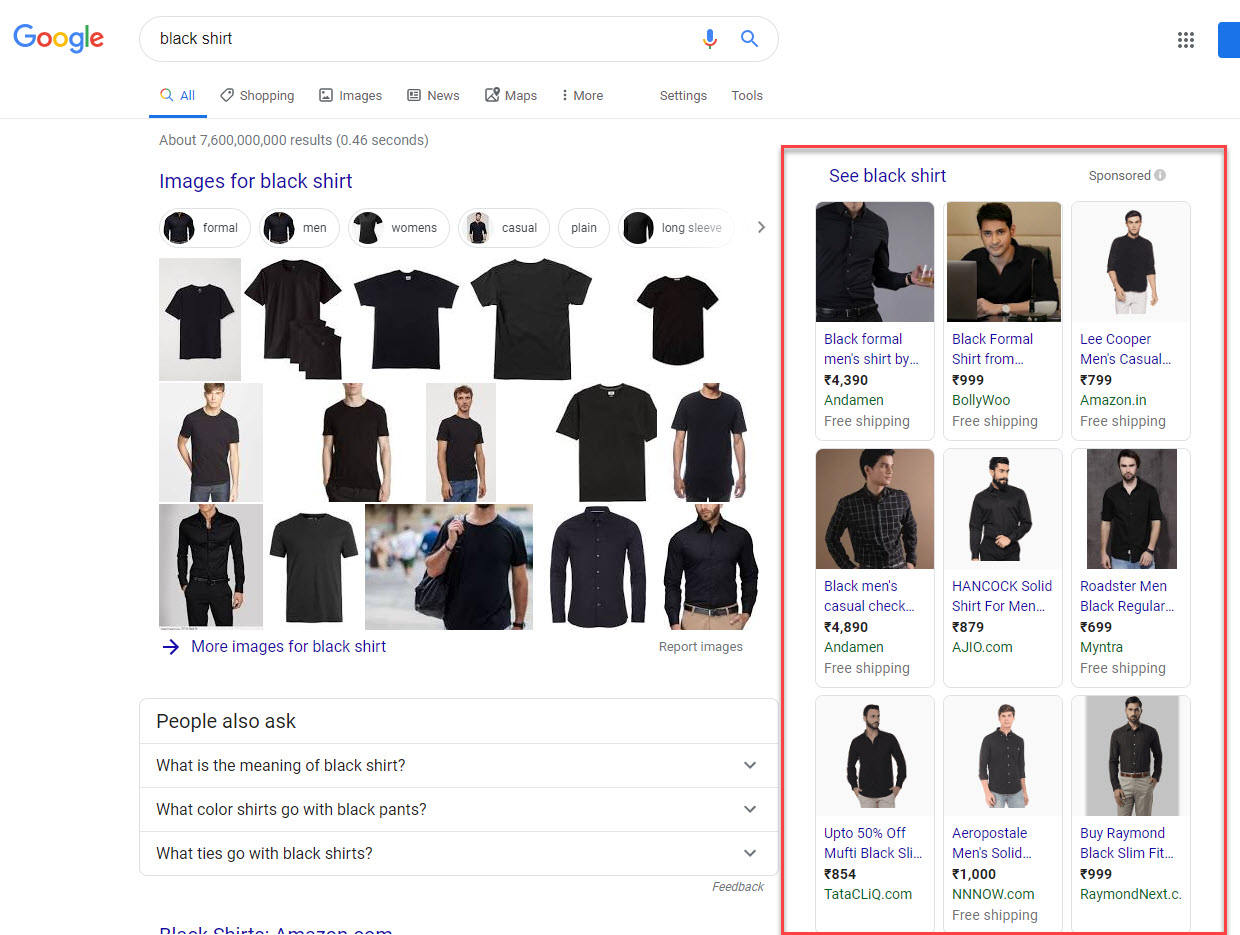
يمكنك أيضًا النقر فوق علامة التبويب "التسوق" في Google للانتقال إلى هذه القوائم مباشرةً.
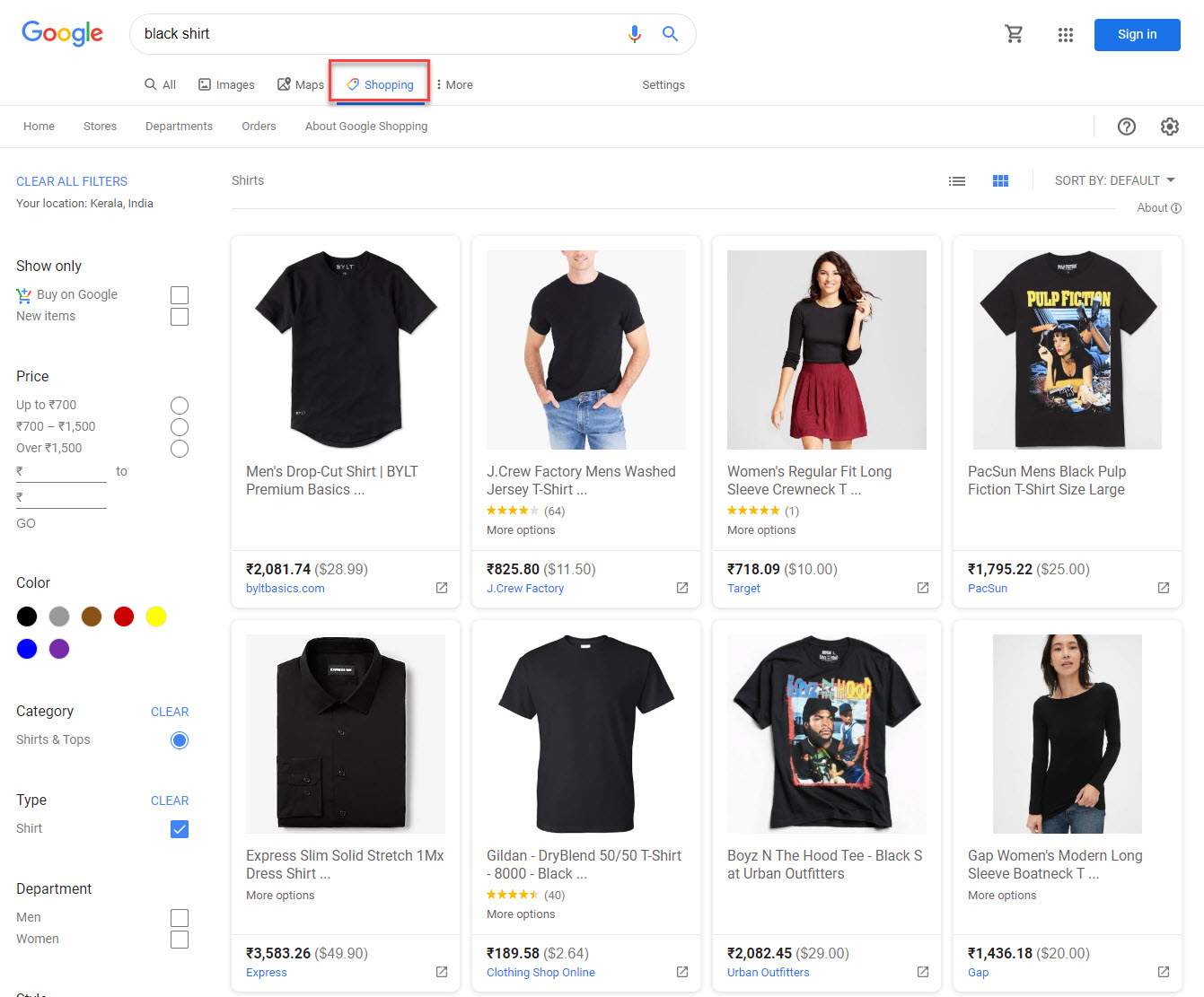
ستساعدك إعلانات Google Shopping على اكتساب عملاء محتملين مؤهلين وبالتالي اكتساب عملاء جدد من صفحات نتائج محرك البحث (SERPs). أحد أسباب تفضيل التجار لمنصة التسويق هذه هو أنها توفر عوائد أعلى على الاستثمار باستمرار ، عند مقارنتها ببعض الخيارات الشائعة الأخرى. تُظهر المؤشرات أن إعلانات Google Shopping أصبحت أكثر فاعلية بشكل متزايد من الإعلانات النصية التقليدية لـ Google.
تتوفر إعلانات Google Shopping في أكثر من 40 دولة. على عكس الإعلانات النصية التي تستخدم الكلمات الرئيسية ، يتم عرض هذه الإعلانات باستخدام بيانات منتجك.
من أجل عرض منتجاتك في إعلانات Google Shopping ، تحتاج إلى إدارة نظامين أساسيين مختلفين من Google - Google Merchant Center وإعلانات Google. يجب عليك أولاً إنشاء حساب في Google Merchant Center ثم تحميل ملف موجز المنتج فيه. بعد ذلك ، اربط حسابك في Merchant Center بحسابك في إعلانات Google وعيّن عروض أسعارك. ستأخذ Google في الاعتبار موقعك ومنتجاتك وعروض أسعارك لتحديد وقت عرض منتجاتك كإعلانات Google Shopping.
كيف تبدأ؟
الآن ، من المهم أن يكون لدى التجار فكرة واضحة عن العملية بأكملها ، من أجل إدراج منتجاتهم في إعلانات Google Shopping. يعد إنشاء خلاصة منتج لـ Google Merchant Center إحدى أولى خطوات العملية. إذا كان متجرك عبر الإنترنت يعتمد على منصة WooCommerce ، فهناك العديد من المكونات الإضافية التي ستساعدك في إنشاء موجز وتحديثه بانتظام (سيتم مناقشته لاحقًا في المقالة). في الواقع ، سيؤدي ذلك إلى تقليل الكثير من الجهود اليدوية من صاحب المتجر / المدير. دعونا نرى المزيد من التفاصيل.
إنشاء حساب في Google Merchant Center
ستكون إحدى الخطوات الأولى هي إعداد حساب Google Merchant Center لعملك. يمكنك استخدام حسابك الحالي على Google للاشتراك في Merchant Center. أثناء إنشاء حساب ، سيتعين عليك إدخال معلومات عملك ، إلى جانب موقع متجرك. يوصى بقراءة إرشادات Merchant Center جيدًا قبل الاشتراك حيث يمكن أن تختلف الشروط بناءً على موقعك.
اختر البرامج ذات الصلة بحسابك على Merchant Center
يقدم Google Merchant Center برامج مختلفة يمكنك اختيارها بناءً على إستراتيجية عملك. يمكنك تحديد برامج متعددة من Google Merchant Center إذا كانت ذات صلة بمتجرك ومنتجاتك. يتيح لك Google Merchant Center تعديل هذه الخيارات لاحقًا وفقًا للمتطلبات. إعلانات Shopping هي أحد هذه البرامج التي يمكنك اختيارها من خلال حسابك في Google Merchant Center. دعنا نلقي نظرة سريعة على بعض هذه البرامج على Merchant Center.
الأسطح عبر Google
يتوفر هذا البرنامج في الولايات المتحدة ويتيح للأشخاص التعرف على منتجاتك من خلال نقاط اتصال Google المختلفة. فهو حر في استخدامها.
إعلانات التسوق
برنامج إعلانات Shopping متاح في أكثر من 40 دولة. سيستخدم بيانات المنتج من الخلاصة التي تحمّلها ويعرض إعلانات المنتج في صفحة نتائج البحث. ستساعدك إعلانات Shopping في العثور على وصول أفضل لمنتجاتك وإنشاء عملاء محتملين مؤهلين لك. كما أنه يوفر بيانات تقارير قوية ، والتي ستساعدك بشكل كبير على تحسين جودة المنتج وجهودك التسويقية.
Shopping Actions
هذا البرنامج متاح في الولايات المتحدة وفرنسا. سيساعدك على بيع المنتجات مباشرة على Google والأنظمة الأساسية الأخرى مثل مساعد Google. يمكن أن يوفر تجربة أفضل لعملائك ويعزز معدل التحويل في متجرك.
إنشاء موجز منتجات Google
الآن ، يعد إنشاء خلاصة منتجات Google أحد أهم الجوانب في عرض منتجاتك على إعلانات Google Shopping. موجز منتج Google هو ملف يحتوي على بيانات منتجك بالتنسيق الذي تحدده Google. هنا ، أنت لا تحدد الكلمات الرئيسية حيث تريد عرض منتجاتك. بدلاً من ذلك ، ستحدد Google المنتج الذي سيتم عرضه مع استعلام بحث معين بناءً على ملاءمة موجز المنتج الخاص بك.
لذلك ، هذا يجعل من المهم للغاية إنشاء موجز Google جيد التنظيم. سيساعد موجز منتج Google المنسق بشكل صحيح على عرض منتجاتك في استعلامات البحث ذات الصلة. بالإضافة إلى ذلك ، سيساعد أيضًا في الحصول على المزيد من النقرات من المشترين المحتملين. علاوة على ذلك ، ستساعدك خلاصة منتج Google التي يتم إنشاؤها بشكل منهجي في الحفاظ على خلاصتك وتحسينها بشكل أكثر فعالية.
فهم متطلبات Google Product Feed
لدى Google مجموعة كبيرة من المتطلبات لتغذية المنتج. اعتمادًا على فئة المنتجات ، قد تضطر إلى ضمان متطلبات مختلفة. من المهم أن تفهم هذه المتطلبات فيما يتعلق بالمنتجات التي تبيعها. وإلا فقد يؤدي ذلك إلى رفض التغذية أو تقليل فرص التحويل.
عناصر تغذية المنتج الرئيسية
لإنشاء موجز المنتج بالتنسيق الصحيح ، سيتعين عليك فهم العناصر المختلفة لتغذية المنتج. سنشرح المهم هنا.
عنوان المنتج
من الواضح أن عنوان المنتج هو أحد أهم جوانب خلاصة منتج Google. يجب أن يكون ناجحًا في وصف منتجك بدقة حتى تتمكن Google من التعرف على المنتج دون متاعب. في موجز المنتج ، يجب عليك استخدام سمة "العنوان". يجب عليك التأكد من تضمين اسم يمكن التعرف عليه وكلمات رئيسية مناسبة ومعرفات فريدة في عنوان المنتج. يمكنك أيضًا تضمين سمات المنتج المهمة مثل اللون والحجم وما إلى ذلك ، والتي سيبحث عنها المستخدمون. احرص على تجنب حشو الكلمات الرئيسية والكثير من النصوص الترويجية في عنوان المنتج. يرجى ملاحظة أنه يوجد أيضًا حد لعدد الأحرف التي يمكنك استخدامها في عنوان المنتج.
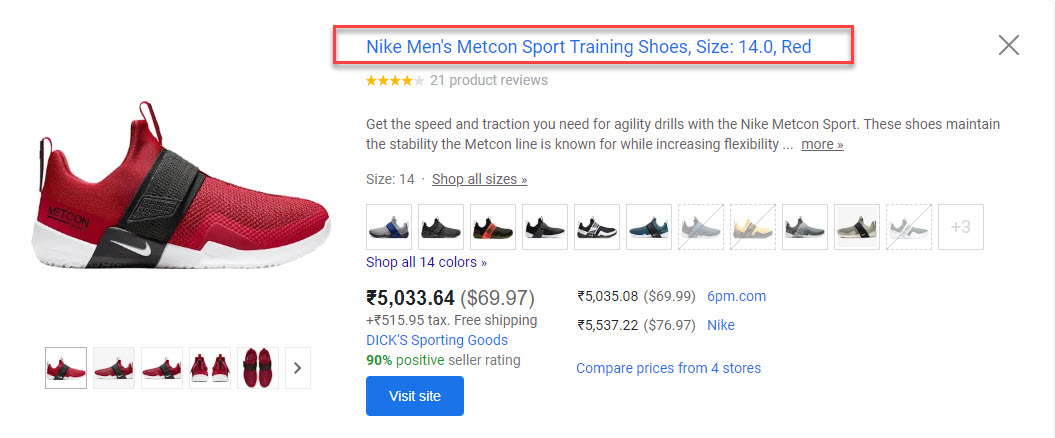
وصف المنتج
على الرغم من أنه ليس بنفس أهمية عنوان المنتج ، فإن وصف المنتج الخاص بك يلعب أيضًا دورًا مهمًا في مساعدة Google على التعرف على منتجك. علاوة على ذلك ، فإن الوصف الجيد للمنتج يساعد عملائك على فهم المنتج بشكل أفضل واتخاذ قرارات شراء أسرع. كل ما عليك فعله هو وصف منتجك بدقة من خلال تضمين الكلمات الرئيسية ذات الصلة. تحتاج إلى التأكد من توصيل أهم ميزة للمنتج في بداية الوصف نفسه. تمامًا كما هو الحال في عنوان المنتج ، يجب تجنب حشو الجملة والكلمات الرئيسية المفرطة التعقيد هنا أيضًا.
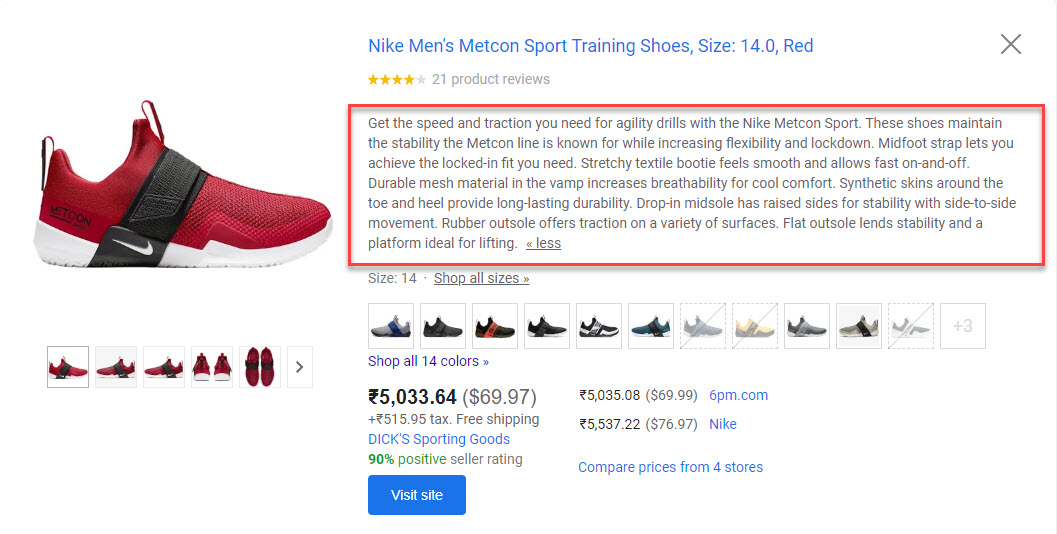
فئة المنتج
توفر Google مجموعة كبيرة من الفئات حيث يمكن تضمين منتجاتك. الخصوصية هي المفتاح هنا حيث قد تجد العديد من الفئات التي يمكن أن يتناسب المنتج معها. يعد تضمين منتجاتك في الفئة الأكثر ملاءمة أمرًا مهمًا حقًا. يمكنك تنزيل الملف الذي يسرد جميع الفئات والفئات الفرعية لـ Google. من هذه القائمة ، يمكنك البحث والعثور بسهولة على الفئة المناسبة لمنتجاتك.
صورة
يجب عليك تضمين رابط للصورة الرئيسية لمنتجك مع سمة "image_link (رابط_الصورة)" في موجز المنتج. عندما يكون لديك صور متعددة مرتبطة بالمنتج ، يمكنك إضافة روابط الصور الإضافية هذه باستخدام السمة "رابط_صورة_إضافية". تحتاج إلى التأكد من تكوين عنوان url بشكل صحيح حتى يتمكن Google من الزحف إليه. إذا لزم الأمر ، يمكنك استخدام أدوات Google لتحسين الصورة تلقائيًا. توصي Google باستخدام خلفية صلبة بيضاء أو شفافة للصور ، بحيث يتم نطق عناصر التصميم الخاصة بك. لاحظ أيضًا أن مواصفات حجم الصورة مختلفة لصور الملابس.

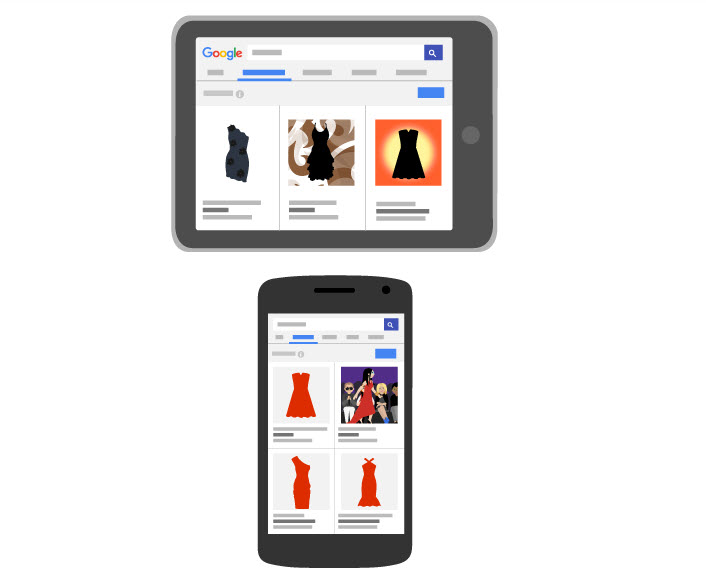
سعر
معلومات السعر هي عنصر مهم آخر لتغذية المنتج الخاص بك. في إعلانات التسوق ، سيتمكن المستخدمون من رؤية معلومات السعر قبل النقر فوق الإعلان. يجب عليك التأكد من أن السعر في موجز بيانات المنتج يطابق السعر الموجود في متجر WooCommerce الخاص بك. إذا كانت هناك أسعار متعددة لمنتجك على صفحة المتجر ، فيجب عرض سعر المنتج المعلن عنه بشكل بارز. يجب أن تتطابق العملة أيضًا مع تلك الموجودة في صفحة منتجك. لاحظ أيضًا أن Google لا تدعم الأسعار الإقليمية أو التسعير الخاص بالعضوية على صفحة منتجك. تحتاج إلى التأكد من تحديث حقل السعر تلقائيًا لتجنب أي حالات عدم تطابق. تتيح لك Google أيضًا عرض أسعار البيع عندما يكون لديك عروض على موقعك.
ماركة
توصي Google بأن تصور بوضوح العلامة التجارية للمنتجات التي تعلن عنها. يمكن أن يساعد هذا كثيرًا في تحسين معدلات التحويل ، حيث أن الكثير من عمليات البحث على Google تكون لعلامات تجارية معينة. باستخدام سمة "العلامة التجارية" ، استخدم اسم علامة تجارية يسهل على المستخدمين التعرف عليه. تأكد من أنك تستخدم لغة واحدة فقط أثناء تصوير اسم العلامة التجارية.
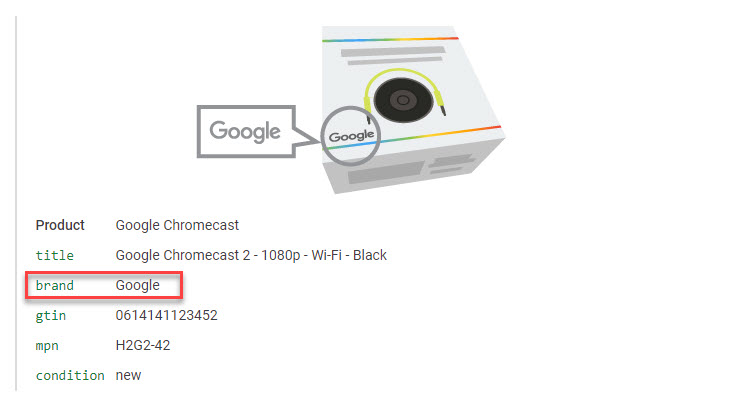
رقم GTIN
GTIN عبارة عن أرقام سلع تجارية عالمية ، وهي معرّف فريد يساعد في تصنيف المنتجات. يمكنك استخدام السمة "gtin" (رقم GTIN) عند إضافة منتجات برقم GTIN تعيّنه الشركة المصنّعة. هناك أنواع مختلفة من أرقام التعريف التي تعتبر GTIN ، والتي تشمل UPC ، و EAN ، و JAN ، و ISBN ، و ITF-14 ، وما إلى ذلك.
MPN
MPN هو رقم جزء الشركة المصنعة ، مما يساعد على تحديد منتج معين من مجموعة منتجات لنفس الشركة المصنعة. يمكنك استخدام السمة "mpn" لإرسال رقم القطعة بحسب الشركة المصنّعة لمنتجاتك. تأكد من أنك تستخدم رقم القطعة بحسب الشركة المصنّعة وليس القيمة العشوائية التي أنشأتها للمنتج.
ضريبة
توصي Google بإعداد معدلات ضرائب لمنتجاتك من خلال إعدادات Google Merchant Center. ومع ذلك ، بالنسبة للمتاجر في الولايات المتحدة ، يمكنك استخدام سمة "الضريبة" لإلغاء إعدادات ضريبة الحساب. يُرجى ملاحظة أن هذه السمة مخصصة حصريًا لضريبة المبيعات الأمريكية وليس للضرائب الأخرى مثل ضريبة القيمة المضافة.
شحن
يوصى بإعداد أسعار الشحن في حساب Google Merchant Center نفسه. تعتبر Google أن الرسوم هي رسوم شحن إذا تم وصفها باستخدام كلمات مثل "المناولة" أو "التسليم" أو "الشحن" أو "اللوجستيات" أو "شركة النقل". يمكنك تجاوز تكاليف الشحن باستخدام السمة "shipping" لحالات معينة. احرص على عرض تكاليف الشحن الدقيقة لأن المعلومات غير الصحيحة هنا يمكن أن تؤدي بسهولة إلى التخلي عن سلة التسوق.
كيفية تحميل خلاصة المنتج إلى Google Merchant Center؟
هناك طريقتان لتحميل خلاصة بيانات المنتج إلى حسابك في Merchant Center:
يمكنك إدخال معلومات المنتجات يدويًا في جدول بيانات تحدده Google.
أو يمكنك استخدام مكون إضافي يقوم تلقائيًا بإنشاء موجز منتج بناءً على المتطلبات.
تحميل خلاصة المنتج يدويًا
إذا كنت تريد الإعلان عن عدد قليل فقط من المنتجات ، فيمكنك تحميل بيانات المنتج يدويًا إلى Google Merchant Center.
لهذا ، سجّل الدخول إلى حسابك في Merchant Center ، وانقر على الزر "+" لإنشاء خلاصة جديدة.
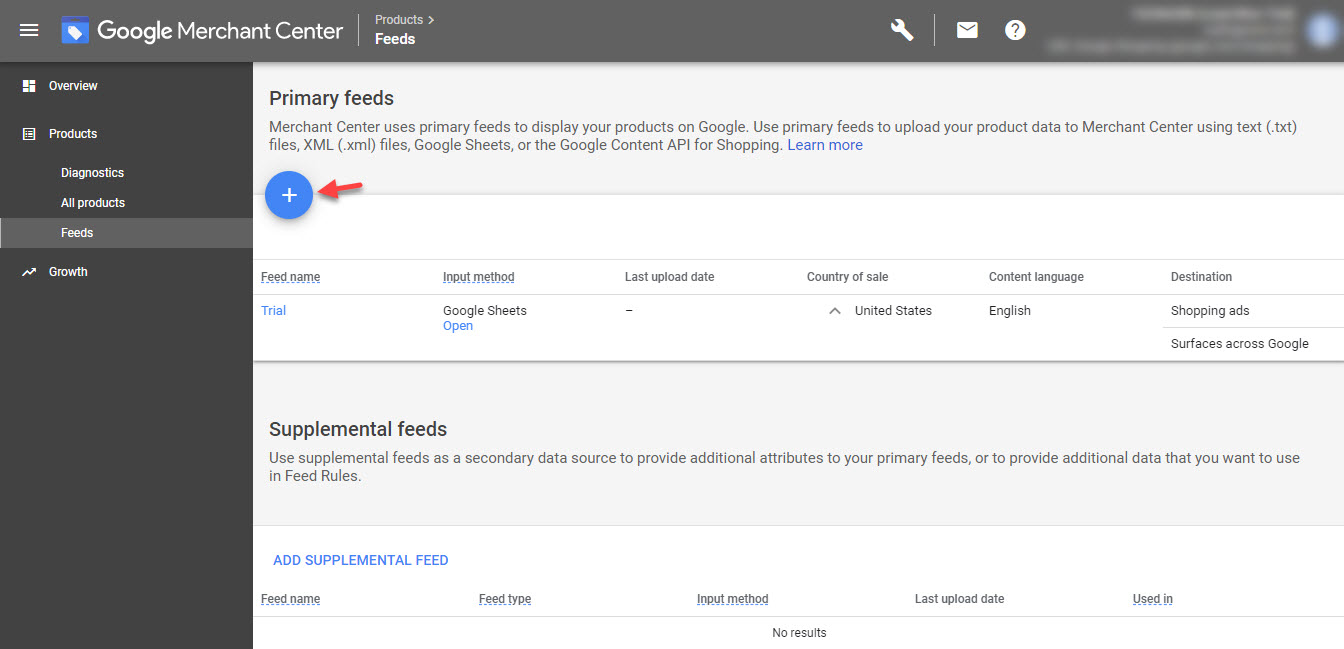
حدد الاسم والموقع وما إلى ذلك للخلاصة ، واختر جداول بيانات Google لإعداد خلاصتك. سيساعدك هذا في الوصول إلى نموذج جداول بيانات Google الذي سيساعدك على إضافة تفاصيل منتجك إلى الخلاصة. في ورقة Google ، يمكنك رؤية الحقول المطلوبة التي تحتاج إلى إدخال المعلومات فيها. يمكنك أيضًا عرض بعض الأمثلة والإرشادات لإنشاء الخلاصة بشكل صحيح.
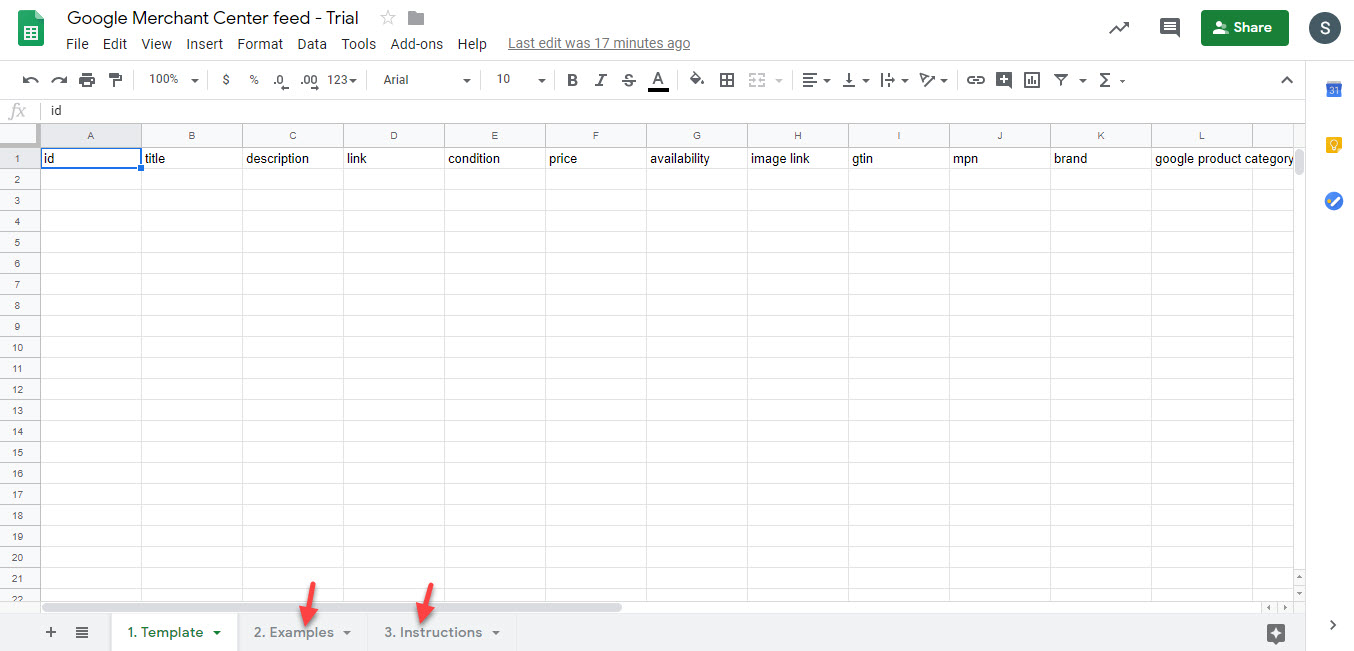
تحميل Google Product Feed تلقائيًا
إذا كان لديك عدد كبير من المنتجات التي تريد الإعلان عنها ، فلن يكون إنشاء موجز يدويًا هو الفكرة الأفضل. في مثل هذا السيناريو ، يمكنك استخدام مساعدة بعض الأدوات أو المكونات الإضافية التي ستساعدك على إنشاء موجز المنتج بالتنسيق الصحيح. ومع ذلك ، يجب أن تفهم أن هذه الأدوات ستساعد في إنشاء موجز منتج لمتجرك. لا يزال يتعين عليك تحميله أو إعداد عملية جلب مجدولة إلى Google Merchant Center.
سيتعين عليك أيضًا ربط حساب مركز التجار بحساب إعلانات Google وإعداد عروض أسعار لإعلانات التسوق. تذكر أيضًا أن هذه الأدوات ستساعد في جلب المعلومات كما هي متوفرة على موقعك. إذا لم تتم صيانة المعلومات الموجودة على موقعك بشكل جيد ، فسوف تنعكس أيضًا في جودة موجز بيانات المنتج.
إذا كان لديك متجر WooCommerce ، فيمكنك استخدام المكون الإضافي ELEX Google Product Feed لإنشاء موجز منتج لمتجرك. دعونا نرى كيف يمكنك استخدام هذا البرنامج المساعد لإنشاء موجز المنتج (تنسيق XML).
بمجرد تثبيت البرنامج المساعد وتنشيطه ، يمكنك البدء في إنشاء موجز عن طريق تحديد الإعدادات الخاصة بك. انقر فوق حفظ ومتابعة.
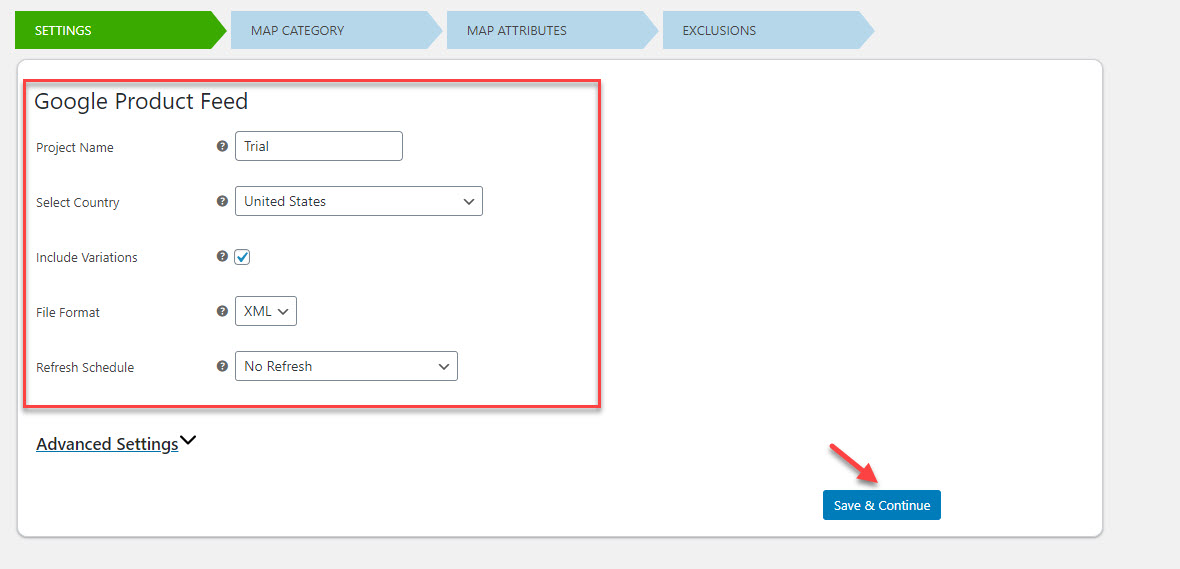
في الخطوة التالية ، يمكنك تعيين فئات Google مع فئات المنتجات الخاصة بك. لجلب فئة Google ذات الصلة ، يمكنك كتابة اسم الفئة في حقل فئة Google. سيعرض المكون الإضافي مجموعة من الخيارات التي يمكنك من خلالها اختيار الخيار المناسب. يجب أن تتطابق فئة متجر واحدة على الأقل مع فئة Google. يمكنك تعيين فئات متعددة بالنقر فوق الزر "إضافة حقل".
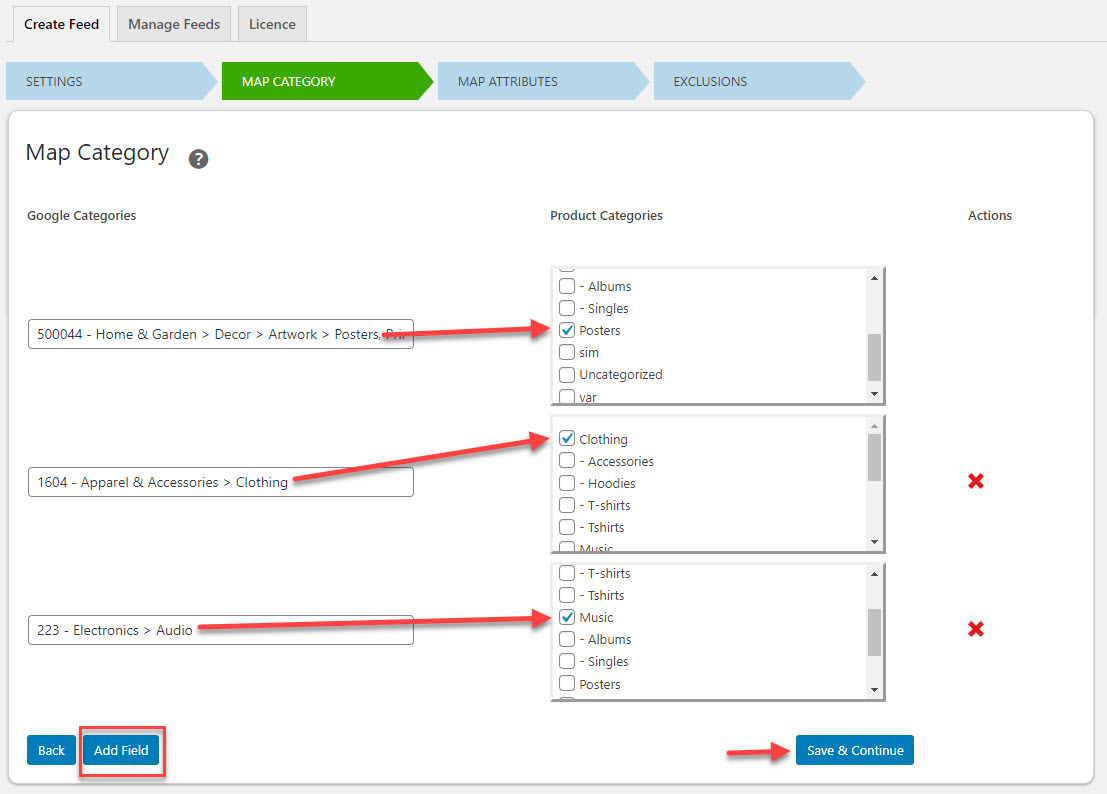
الخطوة التالية هي تعيين سمات المنتج. ستختلف السمات الإلزامية التي تحتاج إلى تضمينها بناءً على موقع عملك. سيقوم المكون الإضافي تلقائيًا بتعيين سمات المنتج إلى سمات Google. إذا كنت ترغب في تحديث أي من السمات ، يمكنك النقر فوق القائمة المنسدلة لسمات المنتج. يمكنك أيضًا إدخال قيمة مخصصة لسمات معينة إذا لم يكن لديك سمة مقابلة في متجرك. انقر فوق الزر حفظ ومتابعة إذا كان التعيين صحيحًا.
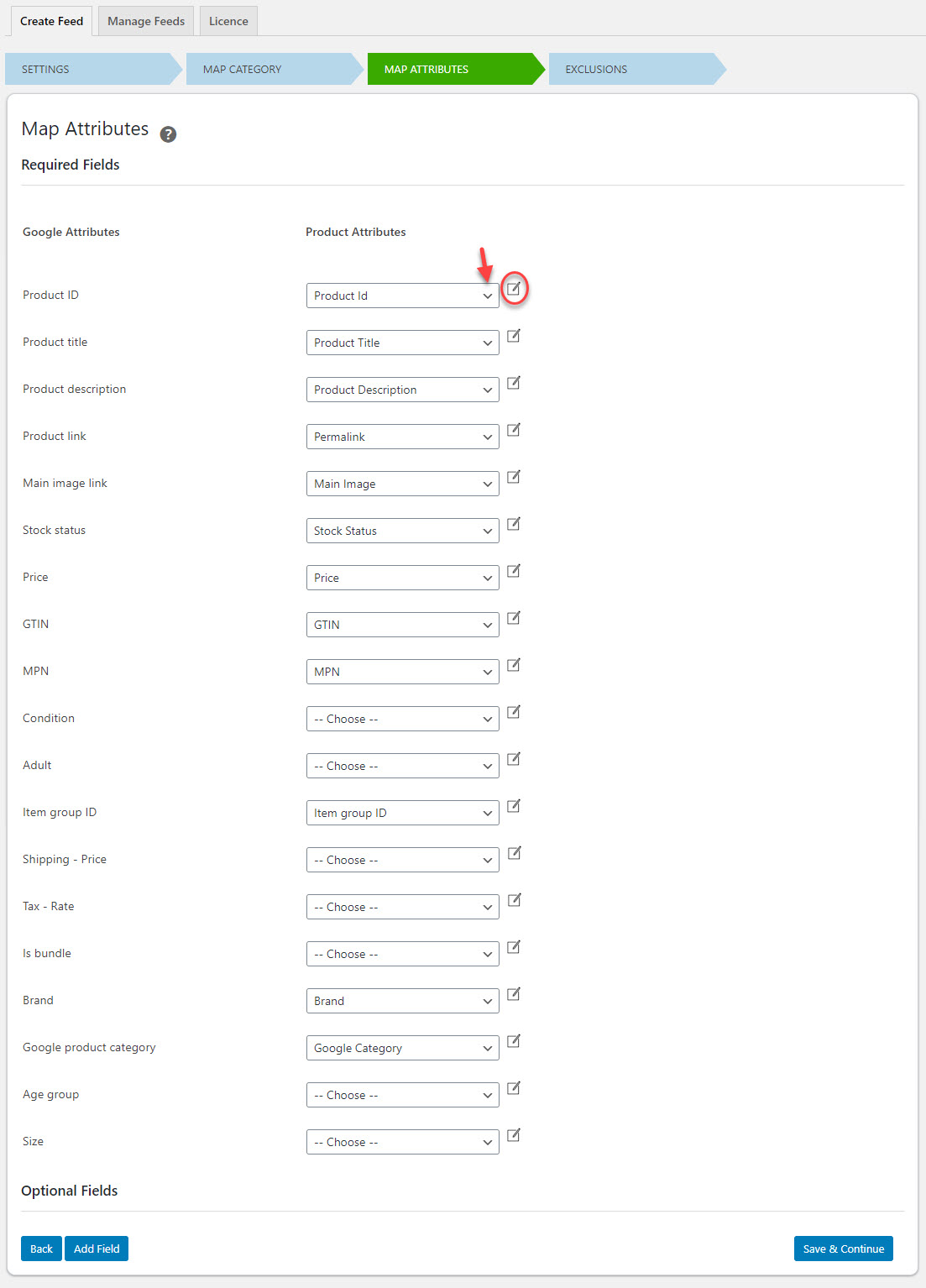
إذا كنت ترغب في استبعاد منتجات معينة من الخلاصة ، يمكنك تقديم معرّفات المنتجات هذه في الخطوة التالية. افصل بين المعرفات المتعددة بفاصلة. بمجرد الانتهاء ، انقر فوق الزر "إنشاء موجز".
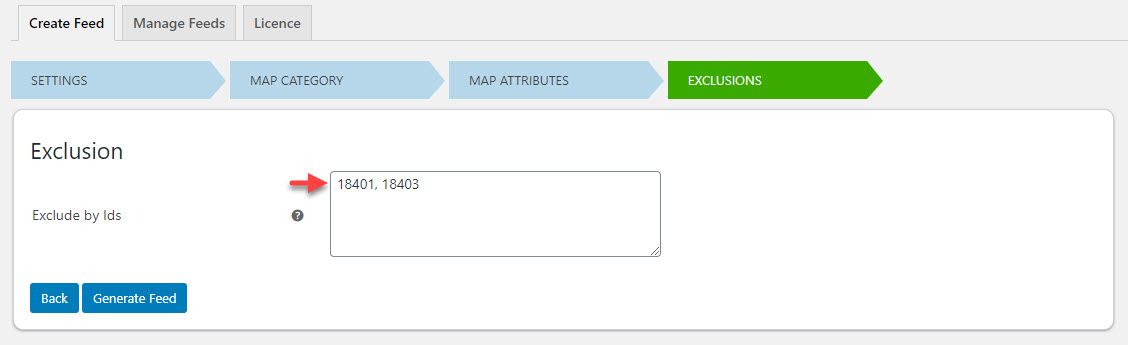
الآن ، سيتم إنشاء خلاصتك ، والتي يمكنك تحميلها على حساب Google Merchant Center. يمكنك إما تنزيل الملف على جهاز الكمبيوتر الخاص بك ، أو نسخ عنوان url.
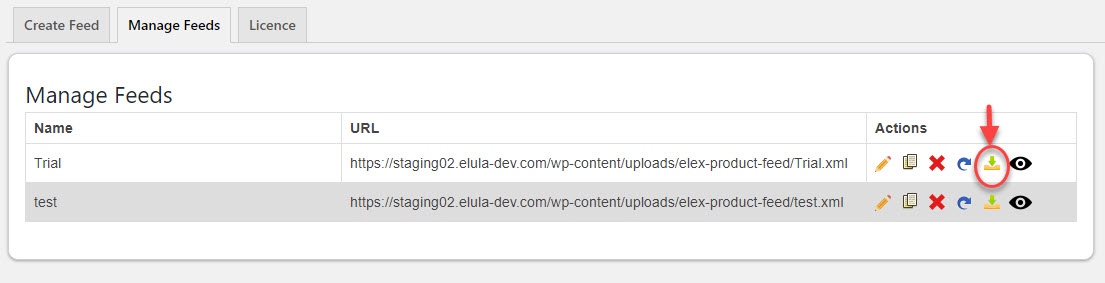
أثناء تحميل الخلاصة ، حدد خيار التحميل وحدد موقع الملف على جهاز الكمبيوتر الخاص بك.
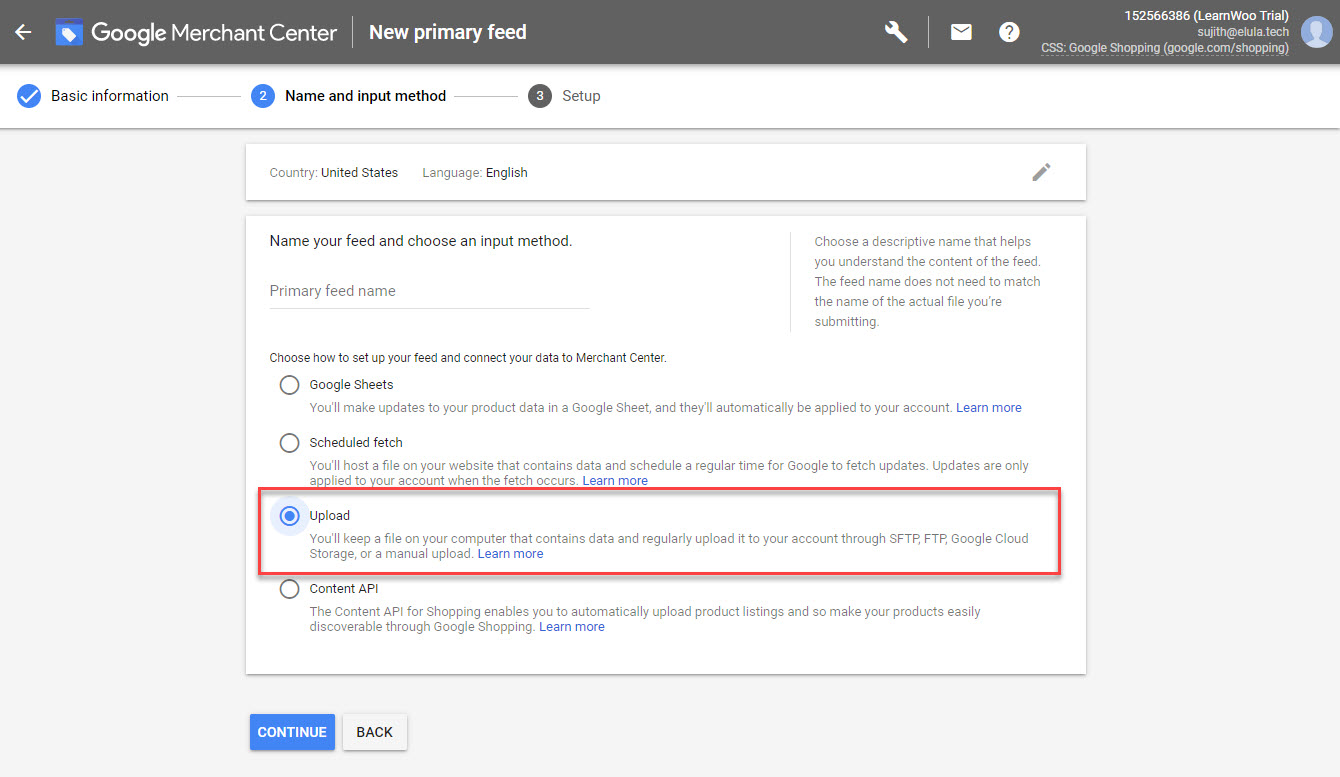
جدولة تحديثات موجز المنتج
تطلب Google منك تحميل موجز المنتج كل 30 يومًا. ومع ذلك ، يمكنك جدولة التحديثات بشكل متكرر إذا كانت بيانات المنتج تتغير كثيرًا. هذا أمر مهم ، لأن أي عدم تطابق في البيانات بين الخلاصة وموقعك قد يؤدي إلى رفض المنتج ومتاعب أخرى.
إذا كنت تستخدم المكون الإضافي أعلاه ، فيمكنك تعيين جدول تحديث حيث سيتم تحديث موجز XML بانتظام.
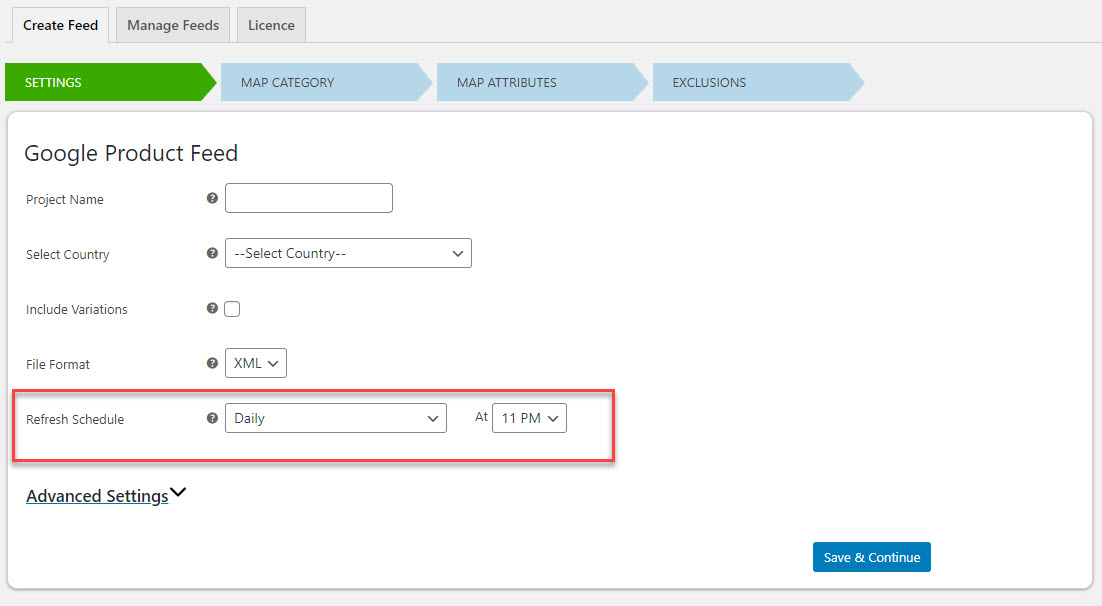
عليك التأكد من اختيار "الجلب المجدول" أثناء ربط خلاصتك بـ Merchant Center. ثم أثناء اختيار جدول الجلب ، اختر وقتًا بعد تحديث موجز البيانات بواسطة المكون الإضافي. على سبيل المثال ، إذا اخترت التحديث اليومي باستخدام المكون الإضافي ، وتم ضبط الوقت على 10 مساءً ، يمكنك اختيار وقت الجلب على Merchant Center على أنه 11 مساءً. سيضمن هذا تحديث موجز المنتج الخاص بك دون الكثير من التأخير.
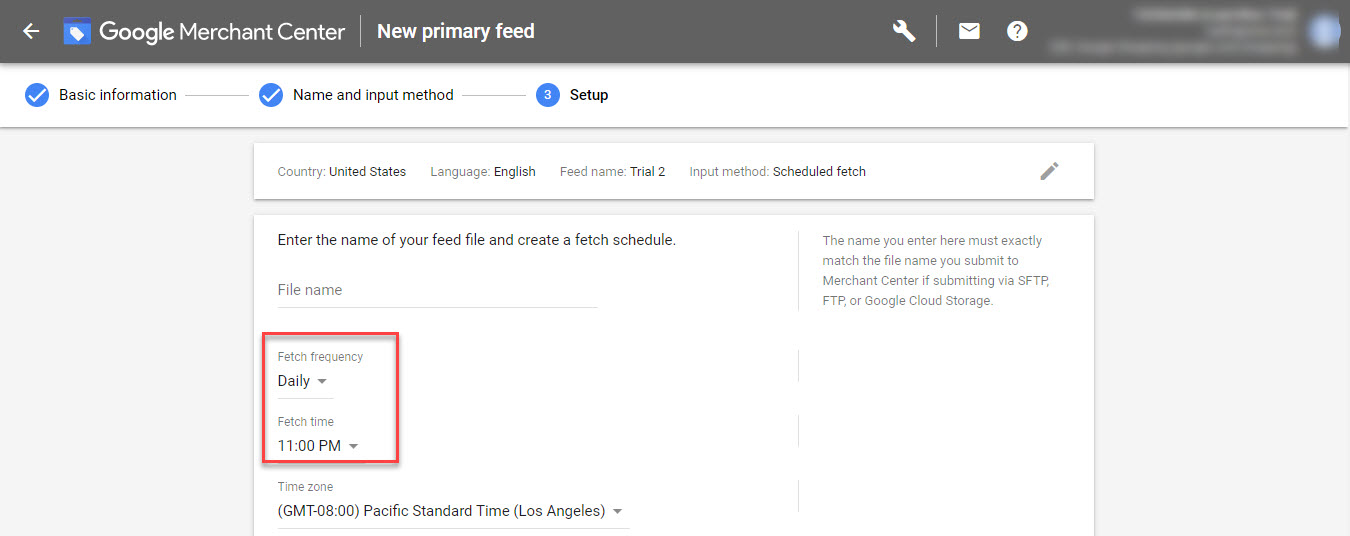
إذا لم تكن بحاجة إلى تحديثات مجدولة لخلاصة المنتج ، فيمكنك أيضًا التفكير في الإصدار المجاني من المكون الإضافي ELEX Product Feed. هناك أيضًا العديد من المكونات الإضافية الأخرى المثيرة للاهتمام التي ستساعد في إنشاء موجز منتج WooCommere.
ماذا تفعل بعد إعداد موجز منتجات Google جيد التنظيم؟
كما هو مذكور أعلاه ، فإن مجرد إعداد موجز المنتج لن يكون كافياً. سيتعين عليك أيضًا إعداد إعلانات Shopping باستخدام حساب Merchant Center الخاص بك.
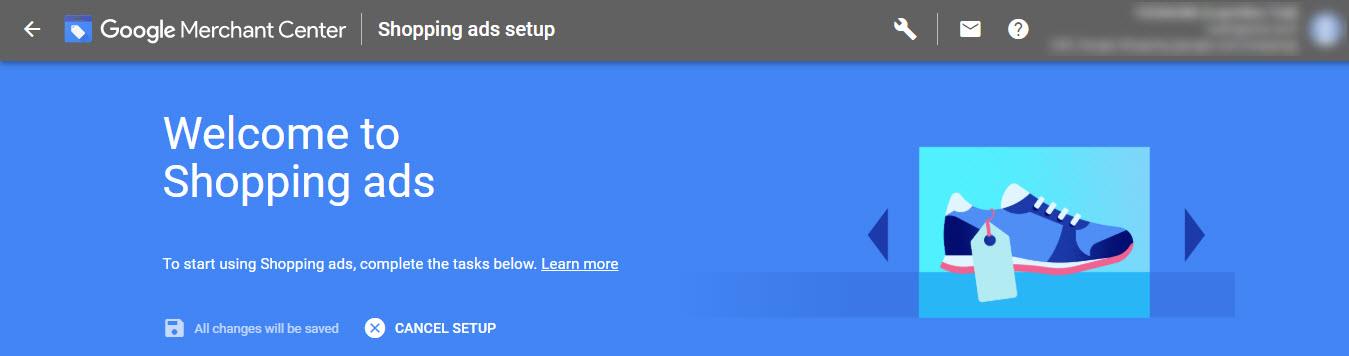
ستكون الخطوة التالية هي إعداد عروض أسعار للحملة. تحتاج إلى استخدام بعض الاستراتيجيات المعقولة لتقديم عطاءات لمنتجاتك بشكل صحيح. يمكنك تحسين عروض أسعارك من خلال النظر في سعر المنتج والهامش ومتوسط معدل التحويل. علاوة على ذلك ، يمكنك ربط Google Analytics بحسابك في إعلانات Google لجمع بيانات أفضل عن التحويلات ومشاركة العملاء.
آمل أن تكون هذه المقالة قد قدمت لك فكرة واضحة حول إعداد موجز بيانات منتج Google. اترك لنا تعليق إذا كان لديك أي استفسار.
نبذة عن الكاتب
Vijay Chelakkat هو مؤسس ELEXtensions & LearnWoo ، المسؤول عن تطوير الأعمال والتسويق. إنه متحمس لتطوير المنتجات وحل المشكلات المختلفة التي يواجهها عملاء التجارة الإلكترونية. إنه متذوق للطعام ويحب السفر والذهاب في رحلات طويلة وقضاء بعض الوقت مع عائلته وأصدقائه. تابع على تويتر.
